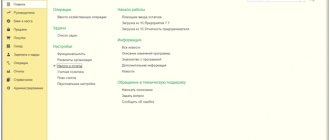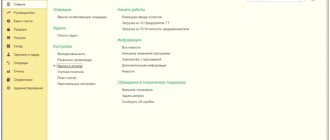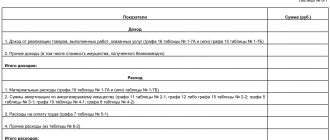Статья 346.24 НК РФ обязывает фирмы и ИП, выбравших УСН, вести учет по налогам через Книгу учета доходов и расходов (далее – КУДиР, Книга). Нарушение указанного требования грозит компании штрафом в размере до 10 тысяч рублей за налоговый период. Если нарушение затрагивает более одного такого периода, штраф составит до 30 тысяч рублей (статья 120). Матрица КУДиР, а также правила ее заполнения утверждены приказом ФНС России от 22.10.2012 года №135н. Если говорить о программе 1С:Бухгалтерия, то она позволяет реализовать функционал по формированию Книги в абсолютном соответствии с законом.
Настройка КУДиР в 1С 8.3
Перед тем, как вы начнете формировать данную книгу учета доходов и расходов в 1С 8.3, проверьте настройки программы. Если у вас возникают проблемы с формированием КУДиР и какие-то расходы не попадают в книгу, тщательно перепроверьте настройки. Большинство проблем кроется именно тут.
Где находится книга учета доходов и расходов 1С 8.3? В меню «Главное» выберите пункт «Учетная политика» раздела «Настройки».
Перед вами откроется список настроенных учетных политик в разрезе организаций. Откройте нужную вам позицию.
Наша команда предоставляет услуги по консультированию, настройке и внедрению 1С. Связаться с нами можно по телефону +7 499 350 29 00. Услуги и цены можно увидеть по ссылке. Будем рады помочь Вам!
В форме настройке учетной политики в самом низу перейдите по гиперссылке «Настройка налогов и отчетов».
В нашем примере выбрана «Упрощенная (доходы минус расходы)» система налогообложения.
Теперь можно перейти в раздел «УСН» данной настройки и настроить порядок признания доходов. Именно здесь указывается, какие операции уменьшают налоговую базу. Если у вас возникает вопрос почему расход не попадает в книгу расходов и доходов в 1С — первым делом смотрите в эти настройки.
С некоторых пунктов нельзя снять флаг, так как они являются обязательными для заполнения. Остальные флаги можно установить исходя из специфики работы вашей организации.
После настройки учетной политики перейдем к настройке печати самого КУДиР. Для этого в меню «Отчеты» выберите пункт «Книга доходов и расходов УСН» раздела «УСН».
Перед вами откроется форма отчета книги учета. Нажмите на кнопку «Показать настройки».
Если вам необходимо детализировать записи полученного отчета, поставьте соответствующий флаг. Остальные же настройки лучше уточнить в вашей налоговой инспекции, узнав требования к внешнему виду КУДиР. В разных инспекциях данные требования могут отличаться.
Настроим любые отчеты, даже если их нет в 1С
Сделаем отчеты в разрезе любых данных в 1С. Исправим ошибки в отчетах, чтобы данные тянулись правильно. Настроим автоматическую отправку на почту.
Примеры отчетов:
- По валовой прибыль предприятия с прочими расходами;
- Баланс, ДДС, отчет о финансовом результате (прибылях и убытках);
- Отчет по продажам для розничной и оптовой торговли;
- Анализ эффективности товарных запасов;
- Отчет по выполнению плана продаж;
- Проверка не попавших в табель сотрудников;
- Инвентаризационная опись нематериальных активов ИНВ-1А;
- ОСВ по счету 60, 62 с группировкой по контрагенту — Анализ не закрытых авансов.
Заказать настройку отчётов
Заполнение КУДиР в 1С:Бухгалтерия 3.0
Кроме правильной настройки перед формированием КУДиР необходимо завершить все операции по закрытию месяца и проверить правильность последовательности документов. Все расходы попадают в данный отчет после их оплаты.
Книга учета ДиР формируется автоматически и поквартально. Для этого нужно нажать на кнопку «Сформировать» в форме, где мы только что производили настройку.
Книга доходов и расходов содержит 4 раздела:
- Раздел I. В данном разделе отражаются все доходы и расходы за отчетный период поквартально с учетом хронологической последовательности.
- Раздел II. Данный раздел заполняется только при виде УСН «Доходы минус расходы». Тут содержатся все затраты на основные средства и НМА.
- Раздел III. Здесь содержатся убытки, которые уменьшают налоговую базу.
- Раздел IV. В данном разделе отображаются суммы, уменьшающие налог, например, страховые взносы за сотрудников и т. п.
Если вы всё верно настроили, то и КУДиР сформируется корректно.
Учет расходов
Что касается расходов: в первую очередь, здесь необходимо помнить о порядке признания расходов (настройка учетной политики).
Пример 2.
- 01.2016 года были списаны средства на оплату поставщику:
- Сформирована КУДиР за 2021 год:
Как видим, столбец 5 «Расходы, учитываемые при исчислении налоговой базы» пуст. При этом, помним, что согласно порядка признания расхода – прежде, чем будет признан расход в виде оплаты поставщику, должна быть произведена поставка.
- 01.2016 – был получен товар по предоплате на сумму 11 200 рублей:
- Сформирована КУДиР:
Как видим, в КУДиР была включена стоимость поступившего товара. Входной НДС, при этом, выведен отдельной строкой.
Пример 3.
Что будет, если из предыдущего примера будет исключена предоплата?
- 01.2016 года – поступил материал от поставщика на сумму 4000 рублей. Сформирована КУДиР за 2021 год:
- 01.2016 года – оплачено поставщику 3000 рублей за полученный материал. Сформирована КУДиР:
В данном примере мы в очередной раз видим, что запись в Книге Учета Доходов и Расходов появляется только в случае соблюдения последовательности признания расходов.
Ручная корректировка
Если все-таки КУДиР заполнился не совсем так, как вы того хотели, его записи можно откорректировать вручную. Для этого в меню «Операции выберите пункт «Записи книги доходов и расходов УСН».
В открывшейся форме списка создайте новый документ. В шапке нового документа заполните организацию (если в программе их несколько).
Данный документ имеет три вкладки. Первая вкладка корректирует записи раздела I. Вторая и третья — раздел II.
При необходимости внесите нужные записи в данный документ. После этого КУДиР сформируется с учетом этих данных.
Что делать если запись не попадает в КУДиР или книга не заполняется?
Помимо приведенного выше алгоритма работы программы, следует также заметить, что последовательность проведения документов тоже играет роль. То есть, если в первую очередь в системе была отражена поставка, а затем оплата «задним числом», то требуется перепроведение документов поставки, например, чтобы запись появилась в КУДиР (это касается только несоблюдения последовательности внесения документов в систему, либо корректировки сумм документов).
Если говорить об основных средствах и нематериальных активах, то соответствующие записи появятся в КУДиР только после ввода в эксплуатацию ОС или принятия к учету НМА.
Что касается записей, которые появляться в отчете не должны, здесь могут быть различные варианты, например:
- также не соблюдена последовательность проведения документов
- некорректно были использованы документы для отражения хозяйственной операции (подразумевается, что документ не должен быть использован для данной операции, либо вид операции в документе должен быть другим)
- неверно настроена учетная политика
Анализ состояния учета
Данный отчет может помочь вам в наглядном виде проверить правильность заполнения книги доходов и расходов. Чтобы его открыть, выберите пункт «Анализ учета по УСН» в меню «Отчеты».
Если в программе ведется учет по нескольким организациям, нужно выбрать в шапке отчета ту, по которой необходим отчет. Так же задайте период и нажмите на кнопку «Сформировать».
Отчет разбит на блоки. По каждому из них можно кликнуть, получив расшифровку суммы.
Проверка правильности заполнения КУДиР
В 1С 8.3 есть отчет Анализ состояния налогового учета по УСН, который поможет убедиться в правильности заполнения КУДиР. Найти его легко: Отчеты – Анализ учета – Анализ состояния налогового учета по УСН:
В открывшейся форме достаточно выбрать период, организацию и нажать Сформировать. Каждую цифру можно расшифровать, просто кликнув по ней:
На сайте ПРОФБУХ8 Вы можете ознакомиться с другими бесплатными статьями и видеоуроками по конфигурации 1C Бухгалтерия 8.3 (8.2). Полный список наших предложений можно посмотреть в каталоге.
Рекомендуем посмотреть наш видео-урок по переходу с ОСНО на УСН в 1С 8.3:
Поставьте вашу оценку этой статье: (
4 оценок, среднее: 5,00 из 5)
Зарегистрированным пользователям доступны более 300 видеоуроков по работе в 1С:Бухгалтерия 8, 1С:ЗУП
Зарегистрированным пользователям доступны более 300 видеоуроков по работе в 1С:Бухгалтерия 8, 1С:ЗУП
Я уже зарегистрирован
После регистрации на указанный адрес Вы получите ссылку на просмотр более 300 видеоуроков по работе в 1С:Бухгалтерия 8, 1С:ЗУП 8 (бесплатно)
Отправляя эту форму, Вы соглашаетесь с Политикой конфиденциальности и даете согласие на обработку персональных данных
Войти в кабинет
Забыли пароль?
Ввод остатков по товарам, не реализованным в периоде применения ЕВНД и УСН «доходы»
Обратите внимание! Перед вводом остатков закройте 2020-й год и выполните реформацию баланса (обработка «Закрытие месяца»). После ввода остатков повторное закрытие месяца за декабрь не выполняйте.
2.1 Определены остатки товаров, не оплаченных поставщикам
2.2 Определены остатки товаров, оплаченных поставщикам
При смене объекта налогообложения с УСН «доходы» на УСН «доходы минус расходы» для ввода остатков по товарам и последующего корректного отражения доходов и расходов необходимо определить статус всех товаров в остатке по состоянию на 31 декабря года, предшествующего смене объекта налогообложения, и указать его при вводе остатков в колонке Состояние расхода
:
- Не списано
— поступление актива отражено в учете, затраты на его приобретение оплачены поставщику; - Не списано, не оплачено
— поступление актива отражено в учете, затраты на его приобретение поставщику не оплачены; - Не списано, принято
— поступление актива отражено в учете, затраты на его приобретение признаны в качестве расходов налогового учета по УСН.
Для определения статуса товаров воспользуемся отчетами:
- Оборотно-сальдовая ведомость по счету
для счета 41 (по субсчетам). - Задолженность поставщикам
;
Отчет «Оборотно-сальдовая ведомость по счету» (рис. 1):
- Раздел: Отчеты
–
Оборотно-сальдовая ведомость по счету
. - Установите период по 31 декабря 2021 года, выберите счет на котором ведется учет товаров (в примере 41.01) и сформируйте отчет по кнопке Сформировать
. В примере на 31.12.2020 по счету 41.01 числится три вида товаров: «Бумага А4 20 л» — 90 шт. на сумму 17 100,00 руб.; - «Кисть плоская» — 30 шт. на сумму 3 480,00 руб.
- «Краски 20 цв.» — 95 шт. на сумму 87 400,00 руб.
Рис. 1
Отчет «Задолженность поставщикам» (рис. 2):
- Раздел: Руководителю — Задолженность поставщикам
. - В поле Период
установите 31 декабря 2021 года. - По кнопке Показать настройки
на закладке
Группировка
установите флажки «Поставщик», «Договор», «Документ». - Кнопка Сформировать
. - Двойным щелчком мыши по ячейке с документом или с суммой расшифруйте неоплаченный остаток для сопоставления с остатком нереализованного товара по отчету Оборотно-сальдовая ведомость по счету
.
Рис. 2
Проанализировав и сопоставив данные двух отчетов, получим следующую итоговую информацию по состоянию на 31.12.2020:
- товары, не оплаченные поставщикам: «Кисть плоская» 30 шт. на общую сумму 3 480,00 руб. (накладная № 18 от 18.08.2020, поставщик ООО «ОРИОН»);
- «Бумага А4 20 л.» 90 шт. на общую сумму 17 100,00 руб. (накладная № 18 от 18.08.2020, поставщик ООО «ОРИОН»);
.
2.3 Сформирована партия для учета остатков товаров по способу «ФИФО»
Документ формируется если в 2021 году в настройках программы установлена система налогообложения «Упрощенная (доходы)» и способ оценки МПЗ «По средней». Если способ оценки МПЗ «По ФИФО», то пропустите эту операцию и переходите к операции 2.4.
Документ «Операция» (рис. 3):
- Раздел: Операции — Операции, введенные вручную
. - Кнопка Создать
. Вид документа
— Операция
. - В поле от
укажите дату документа — 31 декабря 2021 года. - Заполните табличную часть по кнопке Добавить
: В колонке
Дебет
укажите счет учета товаров (в примере 41.01), номенклатуру и количество. При заполнении третьего субконто создайте новый документ
Партия
с датой 31 декабря 2021 года (в новом документе укажите только дату, соответствующую дате документа «Операция», остальные поля не заполняйте). Выбирайте этот же документ в следующих строках табличной части при вводе остатков по остальным товарам. Таким образом, остатки товаров будут переведены на партионный учет. - В колонке Кредит
укажите те же данные по товарам, но без партии (счет учета товаров (в примере 41.01), номенклатуру и количество). - В колонке Сумма
укажите суммы остатков по товарам. - Аналогичным образом заполните информацию по остальным товарам в остатке.
.
Рис. 3
2.4 Введены остатки товаров для целей УСН
Документ «Ввод остатков (Товары)» (рис. 4-5):
- Раздел: Главное
–
Помощник ввода остатков
. - Если по организации ранее вводились начальные остатки на дату начала работы с программой (ссылка Дата ввода остатков
с указанием даты синего цвета), то для документов
Ввод остатков
, формируемых на дату перехода на УСН с объектом «доходы минус расходы», дата устанавливается непосредственно в каждом документе после снятия флажка
Ввод остатков по бухгалтерскому учету
. Если ссылка
Установите дату ввода остатков
красного цвета (т.е. на начало ведения учета в информационной базе документы по вводу остатков не создавались), то перейдите по ней и установите дату до начала ведения учета в программе, а затем в документе
Ввод остатков
после снятия флажка
Ввод остатков по бухгалтерскому учету
установите дату 31.12.2020. - Для создания документа Ввод остатков
выберите двойным щелчком мыши счет в списке (в примере счет 41.01). В открывшейся форме
Ввод остатков
нажмите кнопку
Создать
, затем кнопку
Режим ввода остатков
. Снимите флажки
Ввод остатков по бухгалтерскому учету
и
Ввод остатков по специальным регистрам
и нажмите кнопку
ОК
. В поле
от
укажите/проверьте дату ввода остатков – 31 декабря 2020 года.
Рис. 4
- По кнопке Добавить
заполните табличную часть документа. В колонке
Партия
во всех строках выбирайте ранее созданный при заполнении документа
Операция
документ
Партия
(рис. 5), (если в 2021 году применялся способ оценки МПЗ «По ФИФО», то в этой колонке выбирайте документ, которым было отражено поступление товаров). - В колонке Состояние расхода
выберите статус в зависимости от того, оплачен товар поставщику или нет (см. операции 2.1 и 2.2). В примере: товар «Бумага А4» оплачен поставщику — статус
Не списано
; - товар «Краски 20 цв.» оплачен поставщику — статус Не списано
; - товар «Кисть плоская» не оплачен поставщику — статус Не списано, не оплачено
;
.
Рис. 5
По кнопке посмотрите результат проведения документа — выполнены записи по регистру «Расходы при УСН» (рис. 6).
Рис. 6